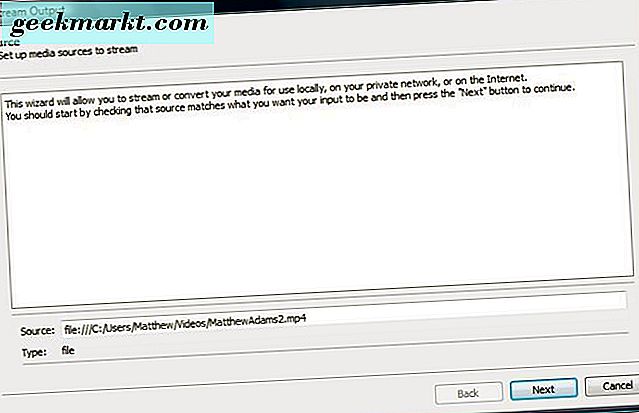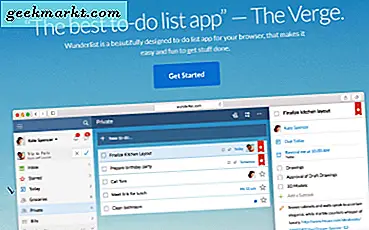Denne TechJunkie guide dækkede, hvordan du kan tilpasse Windows 10s Start menu. Bortset fra at tilføje nye fliser til det, kan du også tilføje nye mapper og filgenveje til listen Alle apps på menuen. På denne måde kan du tilføje nye fil- og mappekort til Windows 10 Start-menuen.
Først skal du åbne File Explorer. Gå derefter til den følgende mappebane eller placering: C: \ ProgramData \ Microsoft \ Windows \ Startmenu \ Programmer . Det åbner startmenuen Programmer-mappen i File Explorer som nedenfor.

For at tilføje en mappe til startmenuen skal du højreklikke på skrivebordet og vælge Ny > Genvej . Det åbner så vinduet i skuddet lige under. Vælg Gennemse, vælg en mappe, der skal tilføjes til startmenuen, tryk på Næste og derefter Afslut .

Nu skal du trække genvejstasten på skrivebordet i mappen Start menu Programmer (ikke en undermappe i mappen), der åbnes i Filutforsker ved at markere den og holde venstre museknap. Derefter får du muligvis et Destination Access Folder Denied-vindue. Hvis det er tilfældet, skal du trykke på Fortsæt i vinduet for at flytte mappen til Start-menuen.
Så skal du finde den mappe, der er angivet i indekset, når du klikker på Start-menuen og Alle apps . Det vil have nyt ud for at yderligere fremhæve det er en ny Start menu indtastning.

For at tilføje en ny fil eller dokument, genvej til startmenuen, skal du højreklikke på en fil i File Explorer for at åbne dens kontekstmenu. Vælg derefter Kopier fra menuen. Åbn mappen C: \ ProgramData \ Microsoft \ Windows \ Startmenu \ Programmer igen, og tryk på Indsæt genvej på værktøjslinjen.
Når du trykker på det, kan det hedde, " Windows kan ikke oprette en genvej her ." Hvis det er tilfældet, skal du trykke på knappen Ja for at placere genvejen på skrivebordet i stedet. Træk derefter den genvej fra skrivebordet til Start-menuen Programmer-mappe i Filutforsker. Der tilføjes en ny dokumentgenvej til Start-menuen som nedenfor.

Så det er sådan, hvordan du kan tilføje nye mapper og filgenveje til listen Alle apps på startmenuen. Derefter kan du hurtigt åbne dine mest vigtige mapper og filer fra menuen Start i stedet for File Explorer.